Nếu có nhu cầu chỉnh sửa ảnh chuyên nghiệp, người sử dụng nghĩ ngay đến Photoshop, một công cụ xử lý ảnh rất mạnh của Adobe. Nhưng giờ đây bạn không phải quan tâm đến máy tính của bạn có cài phần mềm photoshop hay không, đã có một công cụ trực tuyến giúp bạn giải quyết được vấn đề này.
Hình ảnh được load từ Flickr về trang Photoshop
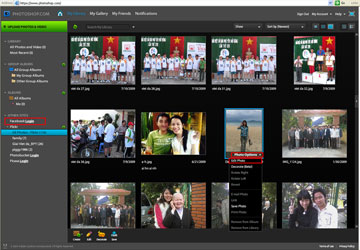
Adobe Photoshop Express (APE) là phiên bản trực tuyến của Photoshop, cung cấp cho người sử dụng 2GB lưu trữ và khả năng upload chia sẻ hình ảnh với bạn bè, thậm chí APE còn liên kết đến các website chuyên chia sẻ hình ảnh: facebook, flickr, picasa hay photobucket để lấy ảnh của bạn về.
Ngoài ra, APE cho phép bạn tạo album, nhóm album ảnh ngay trên chính trang này theo từng chủ đề khác nhau (tùy bạn đặt tên) cũng như upload hình ảnh, video clip lên trang web. Đồng thời chia sẻ những hình ảnh bạn có cho bạn bè cùng xem.
Để có thể sử dụng APE, bạn vào link: photoshop.com/express. Trong này bạn sẽ đăng ký một tài khoản mới dựa trên email có sẵn của bạn. Sau khi làm xong bước này, bạn đăng nhập để vào giao diện chính của trang. Nhìn xuống phía dưới góc trái sẽ thấy mục Other Sites, ở đây sẽ liệt kê tất cả những trang web mà APE có thể liên kết đến. Nếu bạn đang sử dụng trang nào thì chỉ cần bấm vào login, đang nhập tên và mật khẩu để xác nhận, tiếp theo bấm OK. Khi đó, tự động APE sẽ load toàn bộ hình ảnh trên trang đó về ngay trên giao diện chính của bạn. Khi hình ảnh đã tải về hết, bạn click vào một ảnh bất kỳ, bên dưới hình có một dòng chữ hiện lên Photo Options, click vào đó chọn Edit Photo. Một giao diện mới hiện ra, thực ra đây là một giao diện khá quen thuộc đối với những bạn đã biết một ít về xử lý ảnh. Mặc dù không đầy đủ như phần mềm chuyên nghiệp photoshop nhưng đủ để bạn có thể xử lý cho ra được bức ảnh ưng ý, chất lượng và phù hợp với mục đích của bạn. Các chức năng chính như: Basic(xử lý kích thước ảnh, cắt hay xoay ảnh,…); Adjustments (điều chỉnh độ tương phản ánh sáng, màu sắc; tạo vùng chọn xử lý;…) và Advance - chức năng xử lý nâng cao (phối trộn màu sắc, tạo các hiệu ứng sinh động,…). Sau khi đã có được tấm ảnh ưng ý, bạn bấm nút Finish, tự động tấm ảnh bạn đã xử lý sẽ được lưu thành một file mới không ghi đè lên file cũ. Điều này đảm bảo dữ liệu ban đầu của bạn không bị mất nếu có sự cố gì xảy ra trong khi xử lý. Hoặc bạn có thể hủy bỏ những gì đã xử lý trước đó bằng nút Cancel (quay trở lại giao diện ảnh ban đầu) hoặc Reset (quay lại bước đầu tiên khi xử lý ảnh).
MẠNH HÙNG (tổng hợp)







